Hver spiller skal kunne spille med sin favorittkontroller. Men med så mange konkurrerende merker og konsoller der ute, er det ikke alltid mulig.
Hvis PC-spilling er en del av rutinen din, og favorittkontrolleren din er en av de klassiske Nintendo-spillerne fra før i tiden, er du heldig. Valve har jobbet hardt for å sikre at Steam er kompatibel med så mange kontrollere som mulig, og Nintendo Online Classics-serien har en plass på listen.
Innholdsfortegnelse
Slik kobler du din klassiske Nintendo-kontroller til Steam
Å koble den klassiske Nintendo-kontrolleren til Steam begynner med å sikre selve kontrolleren. Disse kontrollerene er kun tilgjengelige for de med Nintendo Switch Online-abonnement. Så hvis du ikke har en av dem ennå, her er alt du trenger å vite om Nintendo Switch Online.
 Bildekreditt: Nintendo/YouTube
Bildekreditt: Nintendo/YouTube
Dette abonnementet koster selvfølgelig penger, men hvis du egentlig bare vil ha kontrolleren, kan du ganske enkelt si opp Nintendo Switch Online-abonnementet ditt etter at du har fått tak i det, og alle er en vinner.
Det neste trinnet mot å bruke den klassiske Nintendo-kontrolleren til å spille Steam-spill er å koble kontrolleren til PC-en. Dette kan bare gjøres via Bluetooth, så hvis datamaskinen din ikke støtter Bluetooth, kan det hende at en Bluetooth-dongle må vises på handlelisten din.
For å koble den klassiske Nintendo-kontrolleren til PC-en din via Bluetooth, åpne datamaskinens innstillinger. Gå til Enheter, trykk på Bluetooth og andre enheter, og trykk deretter på Legg til Bluetooth eller annen enhet. Velg Bluetooth fra rullegardinlisten.
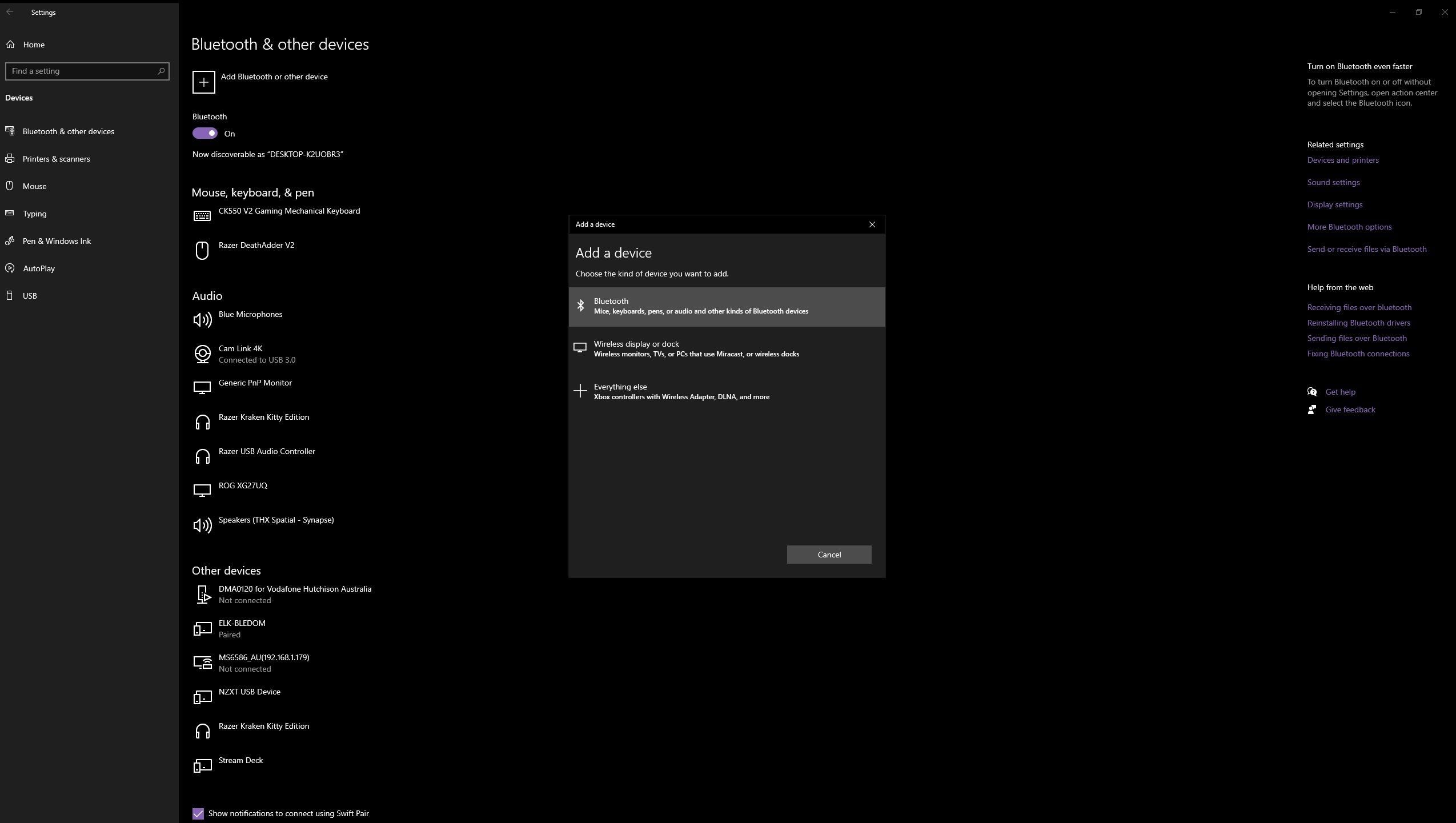
Datamaskinen din vil begynne å søke etter et signal på dette tidspunktet, så trykk på Bluetooth-paringsknappen øverst på kontrolleren for å la PC-en din finne og etablere forbindelsen. Bluetooth-paringsknappen er den lille sirkulære knappen til høyre for skjermbildeknappen, ved siden av raden med lys. Hold knappen nede til lysene begynner å blinke grønt.
Når PC-en finner den klassiske Nintendo-kontrolleren din, vises et lite popup-vindu på skjermen som viser navnet på kontrolleren. I dette tilfellet er det N64-kontrolleren, men navnet kan variere for deg avhengig av hvilken klassisk Nintendo-kontroller du har.
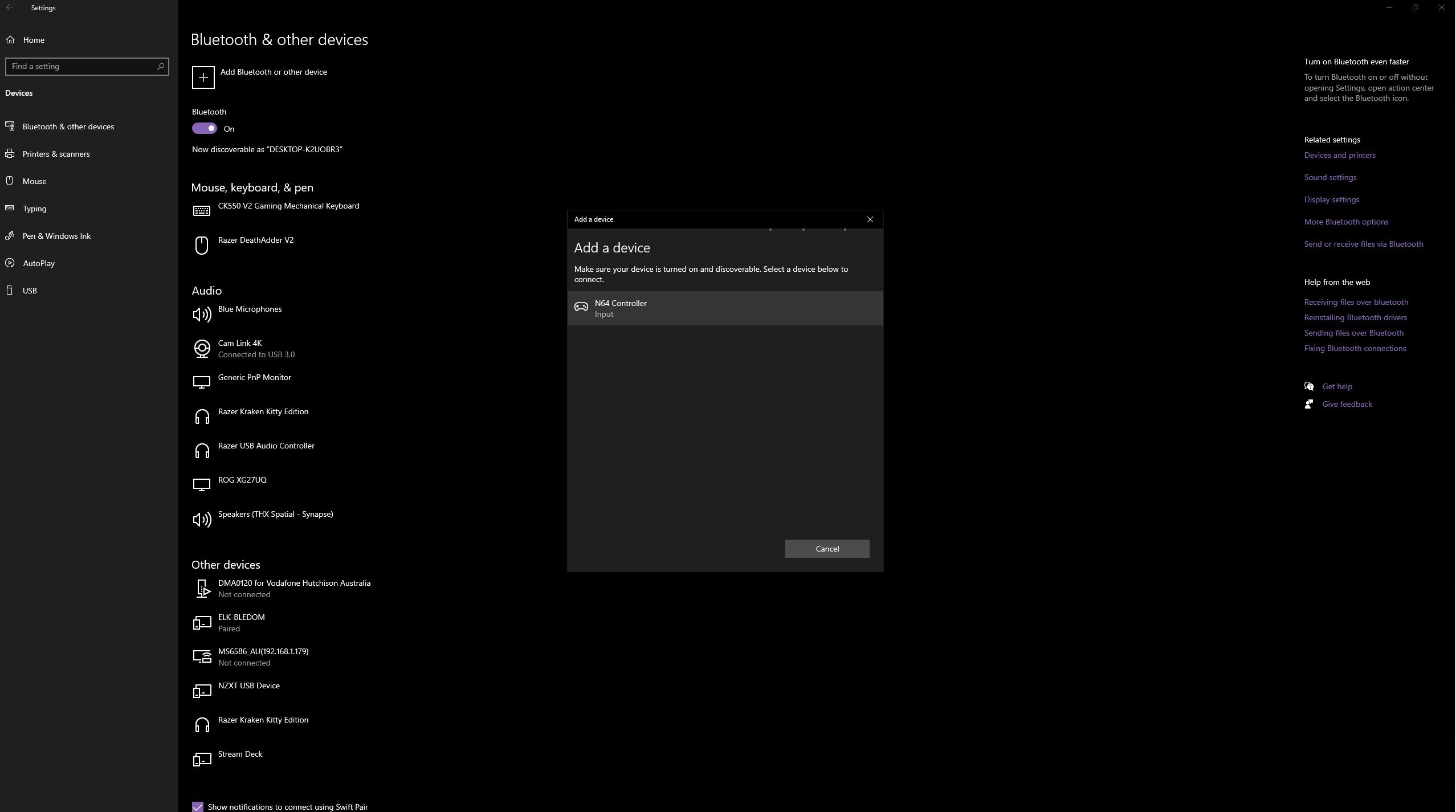
Venstreklikk på kontrollerens navn for å pare den. Det er verdt å merke seg her at PC-en din ikke husker den klassiske Nintendo-kontrolleren slik den gjør andre Bluetooth-enheter, og denne prosessen må gjentas hver gang du vil koble kontrolleren til PC-en.
Alt som gjenstår å gjøre etter det er å åpne Steam og begynne å spille. Hvis kontrolleren din er koblet til PC-en din, vil Steam gjenkjenne og koble til den umiddelbart. Det er ikke nødvendig å fikle mer.
Slik konfigurerer du den klassiske Nintendo-kontrolleren til å fungere på Steam
De klassiske Nintendo-kontrollerne kan ha noen interessante knappeoppsett, spesielt når det kommer til N64-kontrolleren. Så du må kanskje konfigurere knappoppsettet for å sikre at alt fungerer slik du vil ha det.
Det er et alternativ for Nintendo Button Layout i kontrollerinnstillingene dine, men som bare bytter A-, B-, X- og Y-knappene som skiller seg fra andre hovedkontrollere. Hvis det er nok for deg, trykk på Steam-knappen øverst til venstre og åpne innstillingene. Trykk på Controller, og bytt Bruk Nintendo Button Layout til på-posisjon.
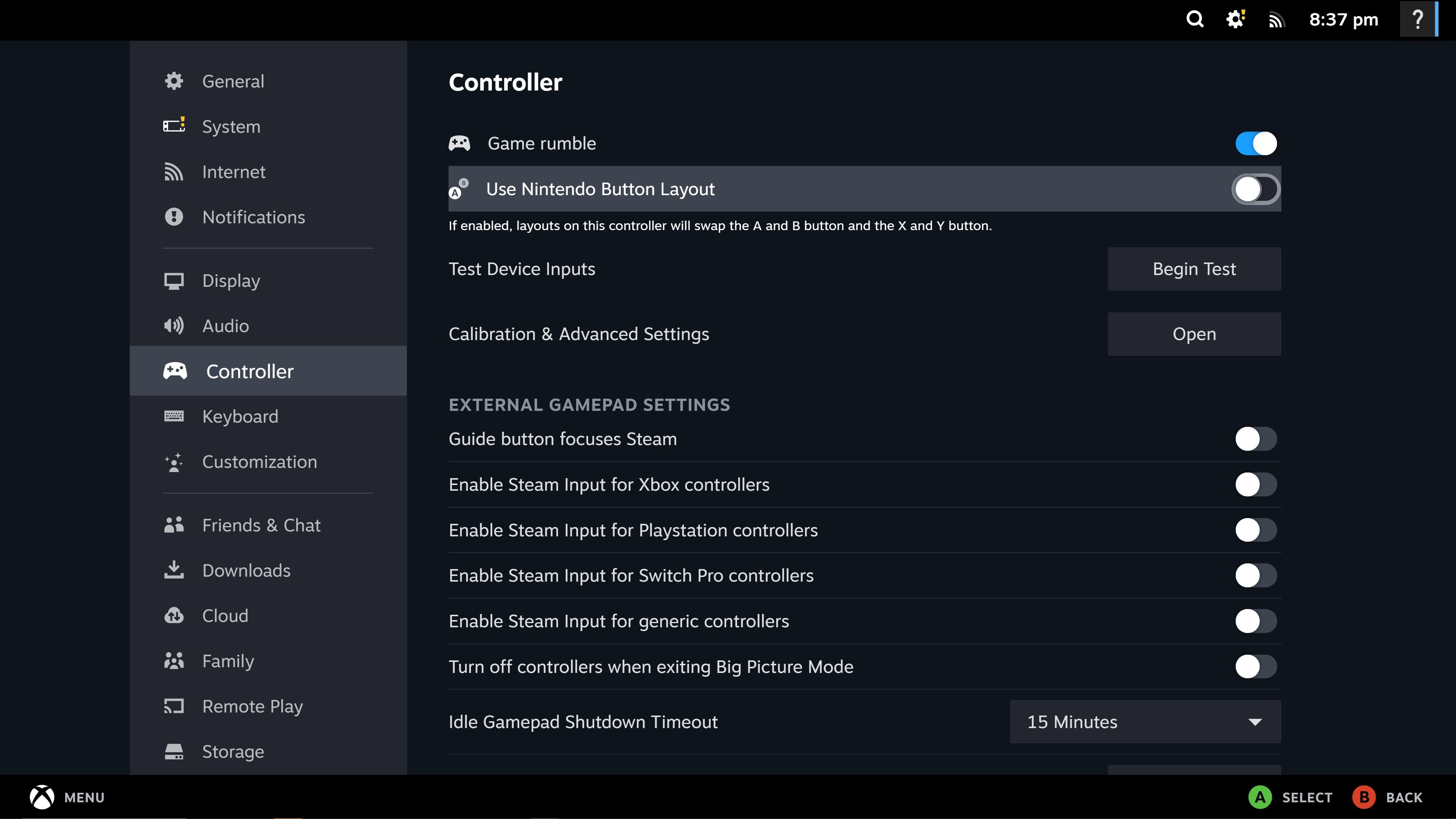
For å tilpasse knappoppsettet ditt fullt ut, ta deg til Steams storbildemodus ved å trykke på Vis fra menyen øverst og velge storbildemodus.
Velg spillet du vil spille med din klassiske Nintendo-kontroller og trykk på kontrollerikonet til høyre for å åpne kontrollerinnstillingene. Velg Aktiver Steam-inngang. Dette lar deg tilpasse kontrollerens knappoppsett fullstendig.
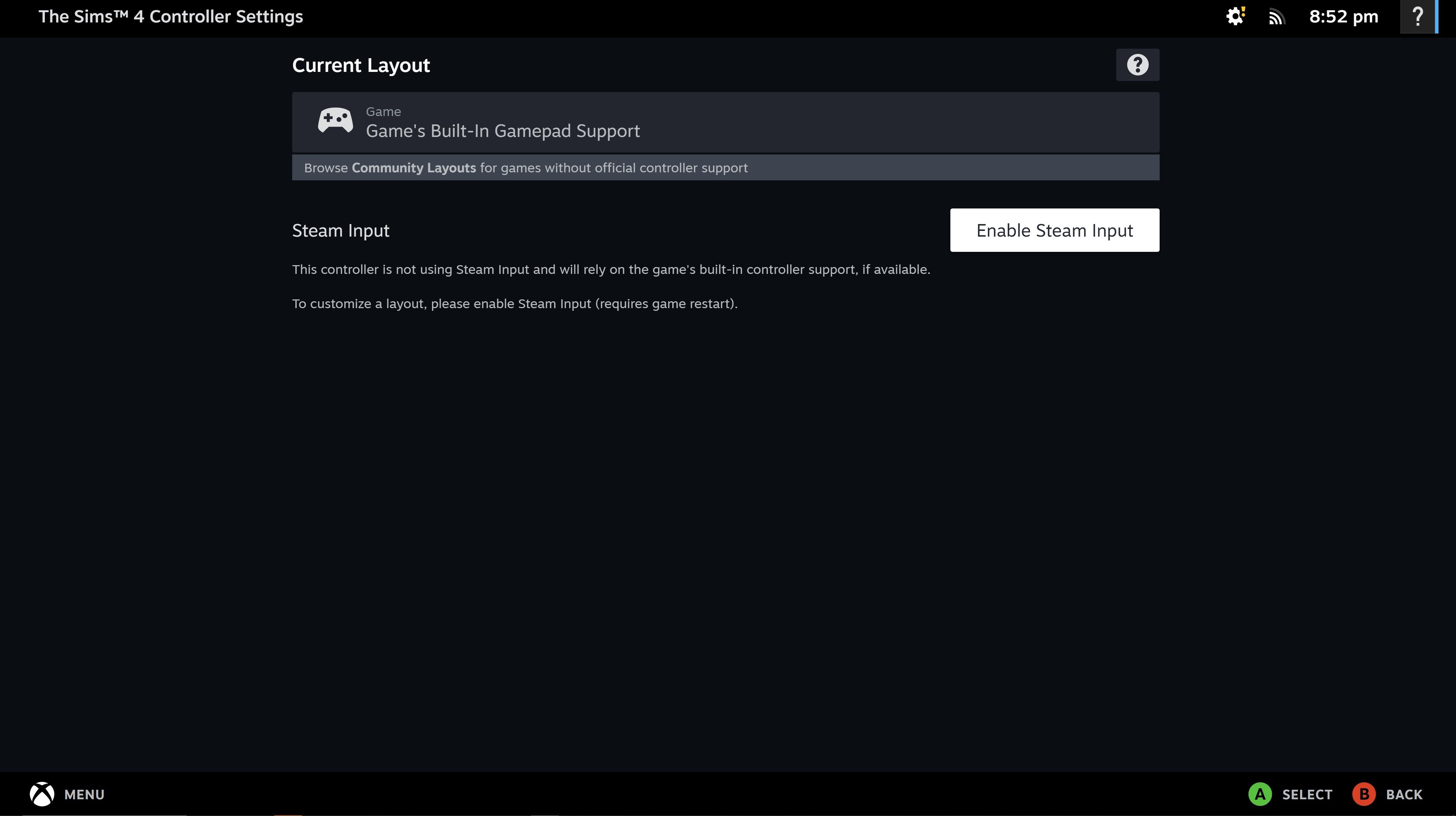
For å se gjeldende innganger, velg Vis layout. Fra denne skjermen kan du se standard knappoppsett, slik at du vet hva du jobber med. Hvis det er noe du vil endre, trykk på B-knappen for å gå tilbake og velg Rediger oppsett.

Edit Layout-menyen er veldig omfattende og inneholder alle knappeinndata du måtte trenge. Trykk på knappegruppen du vil tilpasse for å gå til neste skjermbilde hvor du kan endre hver enkelt.
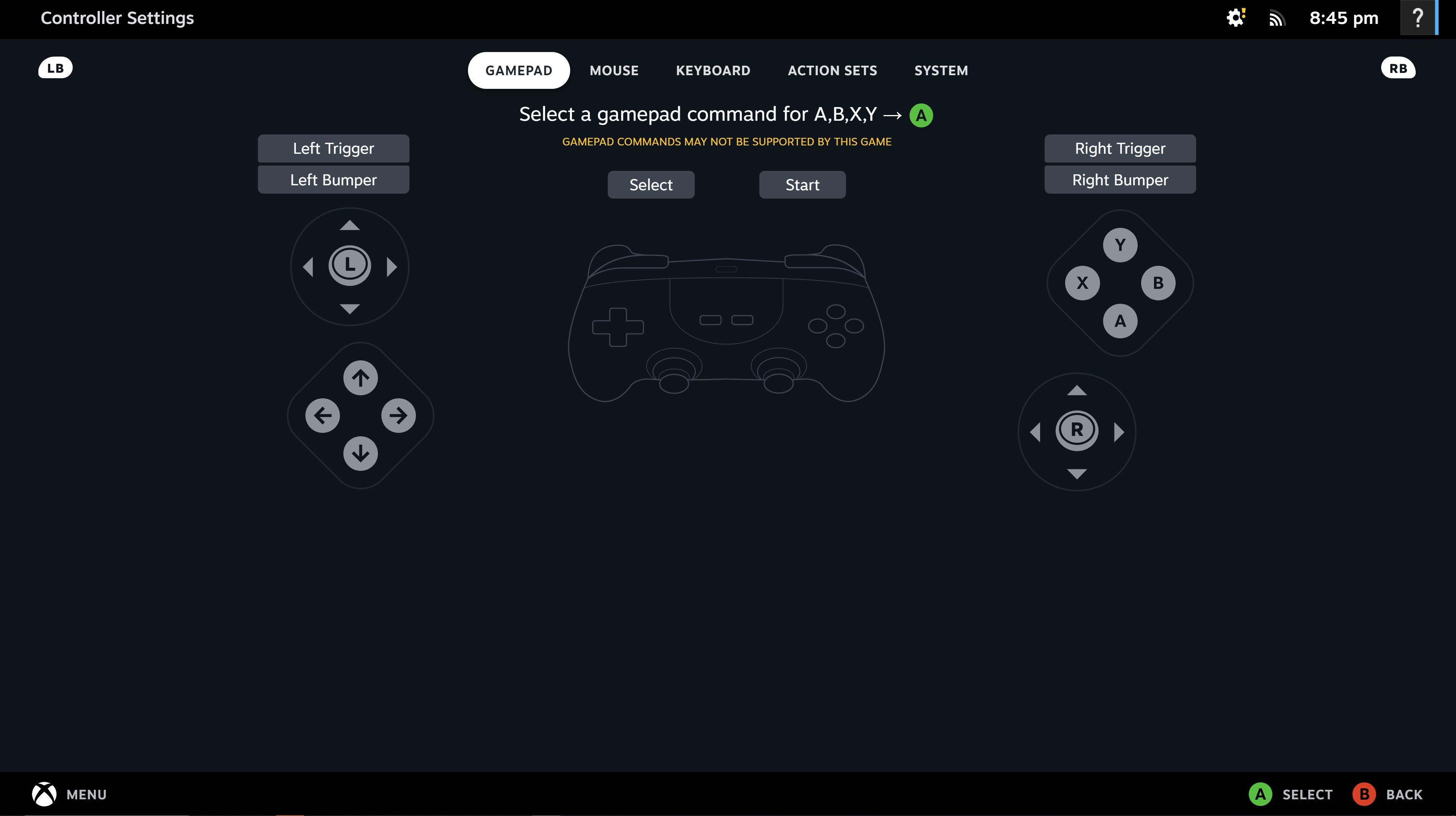
Ved å trykke på venstre og høyre utløser vil du bytte mellom tastatur-, mus- eller kontrollerinnganger for å hjelpe deg med å bestemme hvilket knappoppsett som passer best for deg.
Len deg tilbake, slapp av og nyt nostalgien
De klassiske Nintendo-kontrollerne er ikke de mest ergonomiske kontrollerene i verden, men de er utvilsomt morsomme å bruke, spesielt når du har laget ditt perfekte knappeoppsett. Og det beste er at Bluetooth-funksjonene lar deg endelig spille mer enn noen få meter unna skjermen!
Hvis du leter etter det perfekte nostalgiske eventyret å spille på Steam med en av dine klassiske Nintendo-kontrollere, vil Klonoa Phantasy Reverie Series eller Shovel Knight: Treasure Trove-samlingen være gode måter å bruke den klassiske kontrolleren din på.

